如何修改CAD中超过了边框的文字
返回如何修改CAD中超过了边框的文字
在使用CAD绘图的过程中,我们先定义了块,再输入文字,有时候会出现文字超过边框的情况,有很多朋友会直接在特性面板中修改文字的宽高比,但是,有时候无法准确掌握文字的宽高比,就会出现多次调整都无法实现想要的效果的情况。另外一种方法就是布满,单行文字与属性文字都可以用布满来解决,它可以自动缩放文字宽度,使文字总体宽度保持不变。那么,还有其他的办法吗?下面小编就给大家带来另外的两个办法,大家可以动手试试看。
1.【DT】命令设置
打开CAD软件,选定需要修改的文字,在上方工具栏点击【绘图】-【文字】-【单行/多行文字】修改,或是在命令行输入【DT】,根据命令栏的提示去修改文字;

2.【ATTDEF】命令设置
选中需要修改的文字,在下方命令行输入【ATTDEF】,回车结束,调出定义属性的工具栏,在【文本】-【对齐方式】下拉选择布满,点击【定义并退出】,再根据命令行的提示去修改文字的宽度即可。
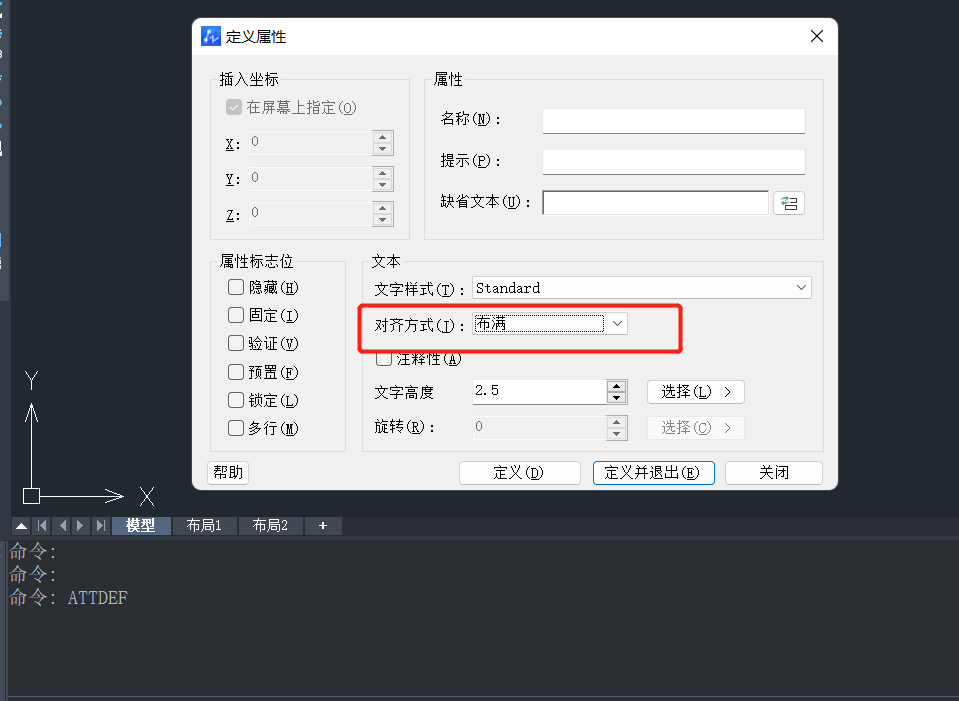
以上两种方法都可以修改超过了边框的文字,使图纸更清晰美观,大家快来试一试吧。
推荐阅读:三维CAD
推荐阅读:CAD软件


























